随着人们对夜间使用手机的需求增加,深色模式成为了手机应用的热门功能之一,微信作为最常用的社交应用之一,也推出了深色模式。开启微信深色模式不仅可以减少眩光刺激,还能有效保护视力。如何将手机微信设置成深色模式呢?下面就让我们一起来了解一下微信深色模式的设置方法。
微信深色模式设置方法
步骤如下:
1.打开手机微信。

2.在微信主页面下方菜单中点击选择【我】。
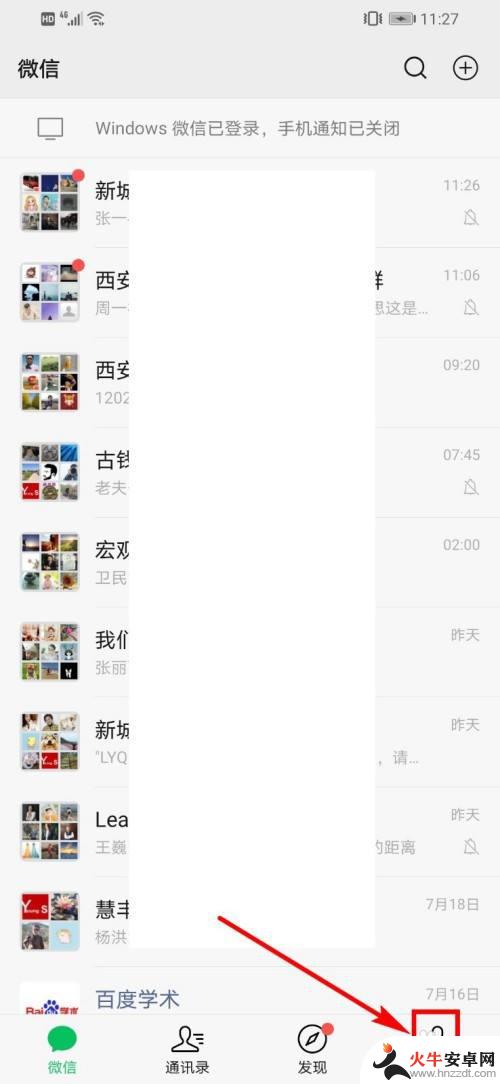
3.在我的页面菜单列表中点击选择【设置】。
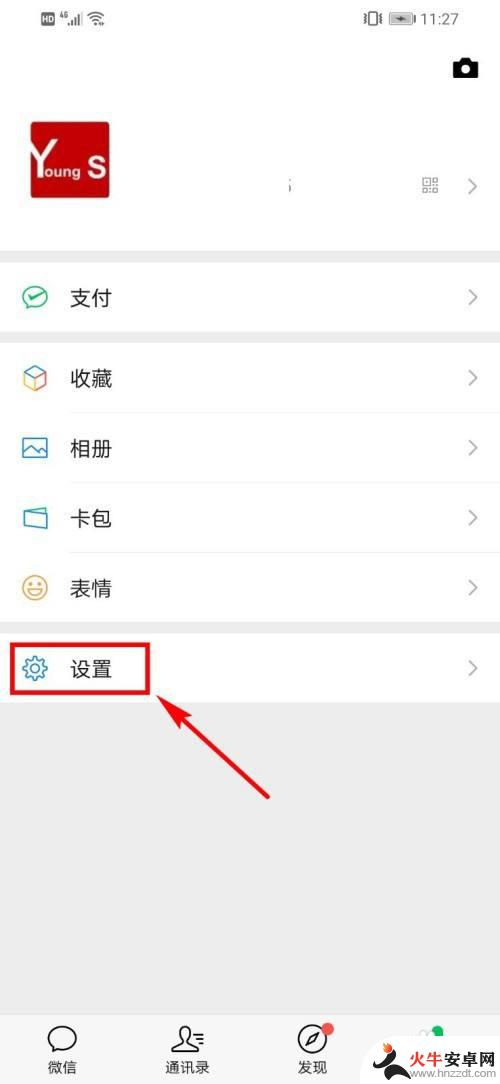
4.在设置页面的菜单中点击选择【通用】。

5.在通用设置页面菜单中点击选择【深色模式】。
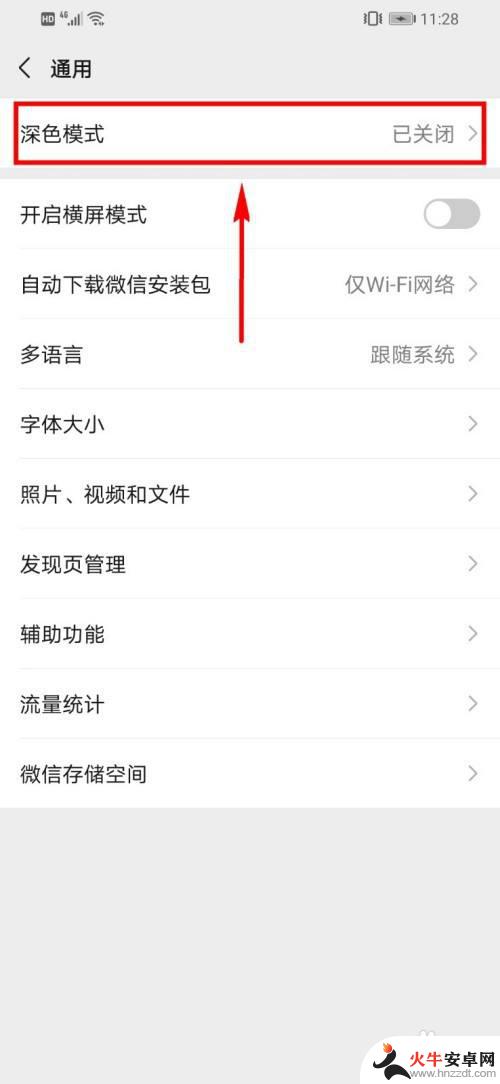
6.在深色模式页面中,点击一下跟随系统后面的滑块。
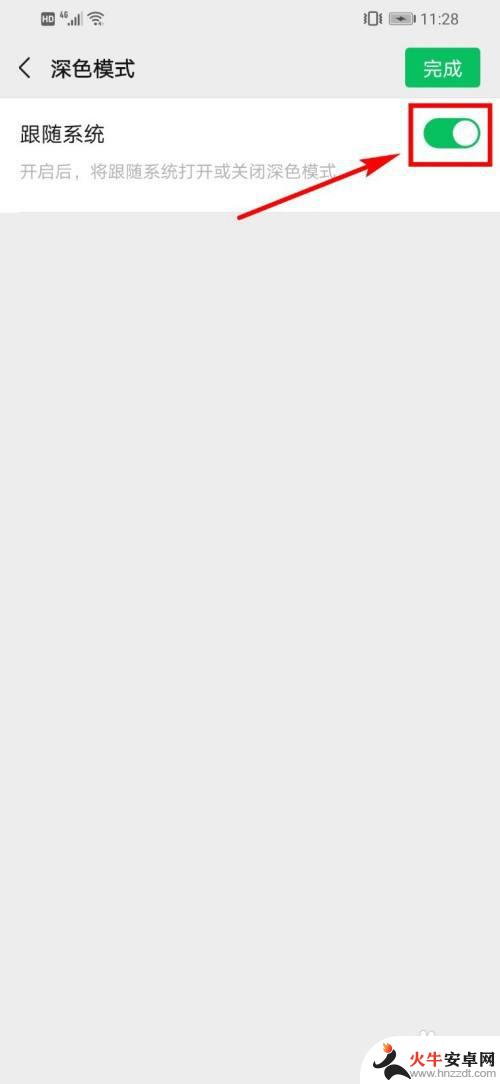
7.然后在跟随系统下方出现的菜单中选择【深色模式】。
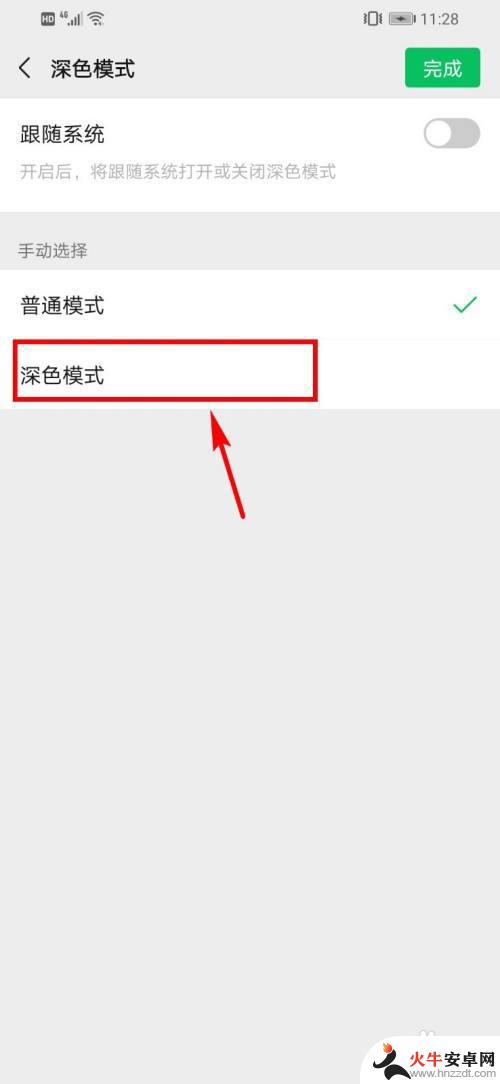
8.选择好深色模式以后,点击右上方的【完成】按钮。
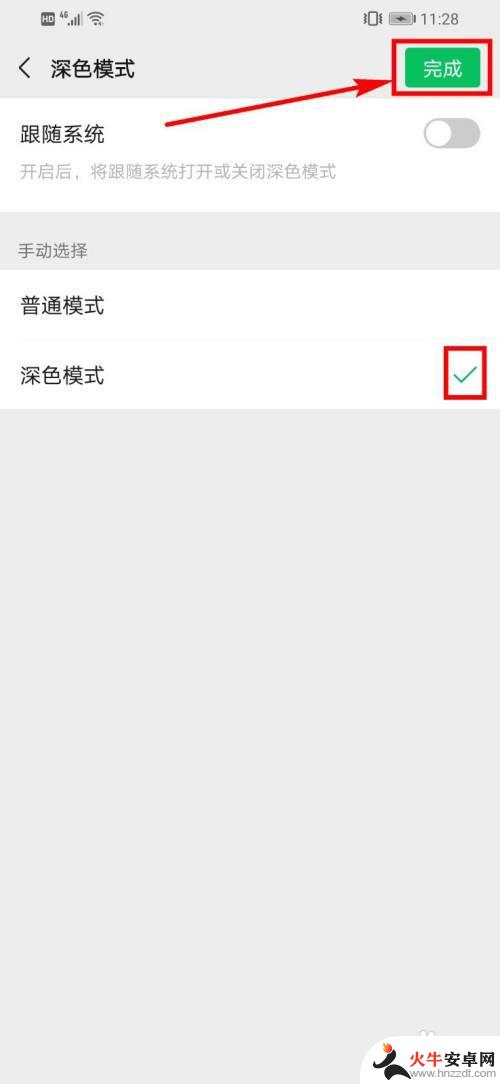
9.点击完成后,弹出【新的设置需要重启微信才能生效】的提示窗口。在窗口中点击选择【确定】。

10.点击确定后,微信自动重新启动。重启后,微信背景就变成深色的了。
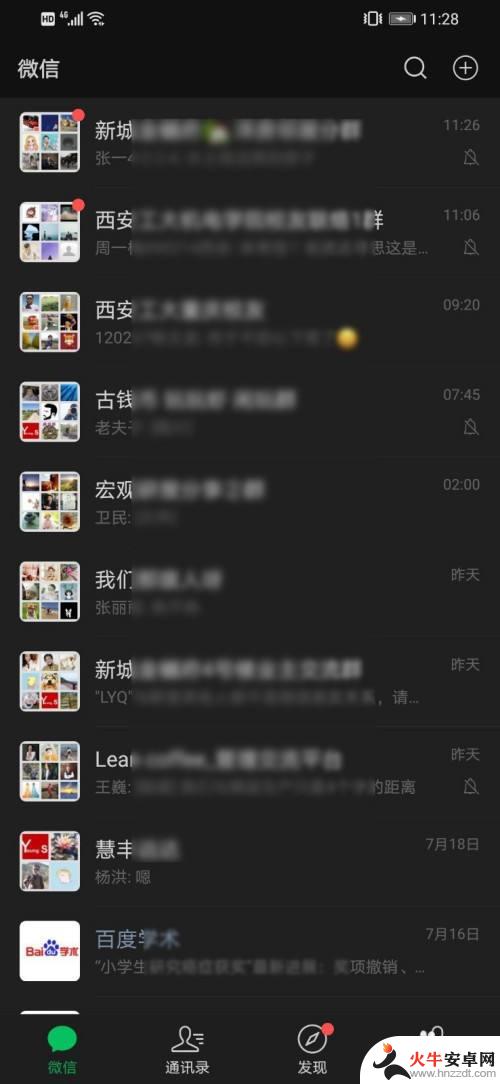
以上就是手机微信如何开启深色模式的全部内容,有需要的用户可以按照以上步骤进行操作,希望对大家有所帮助。












